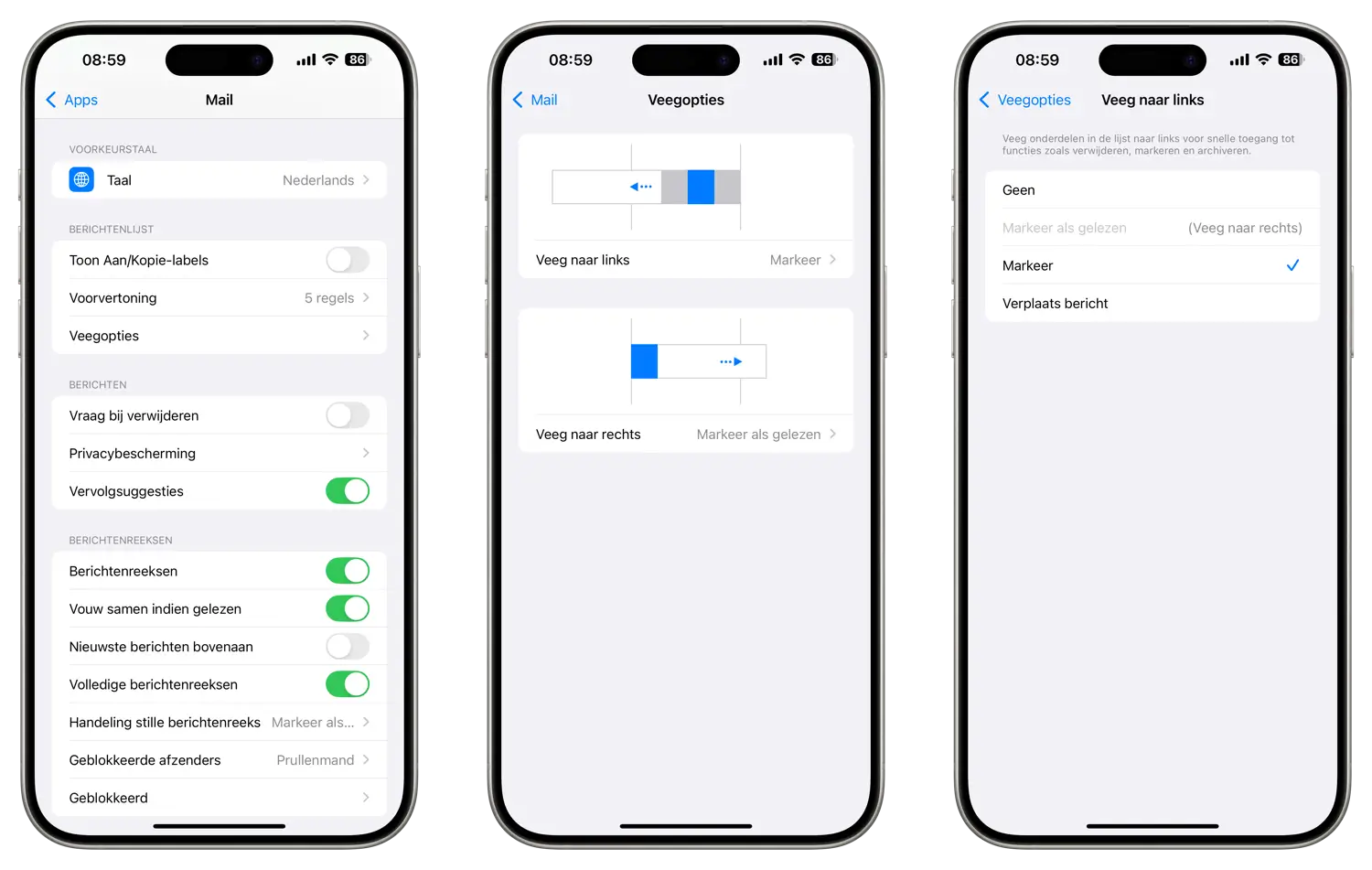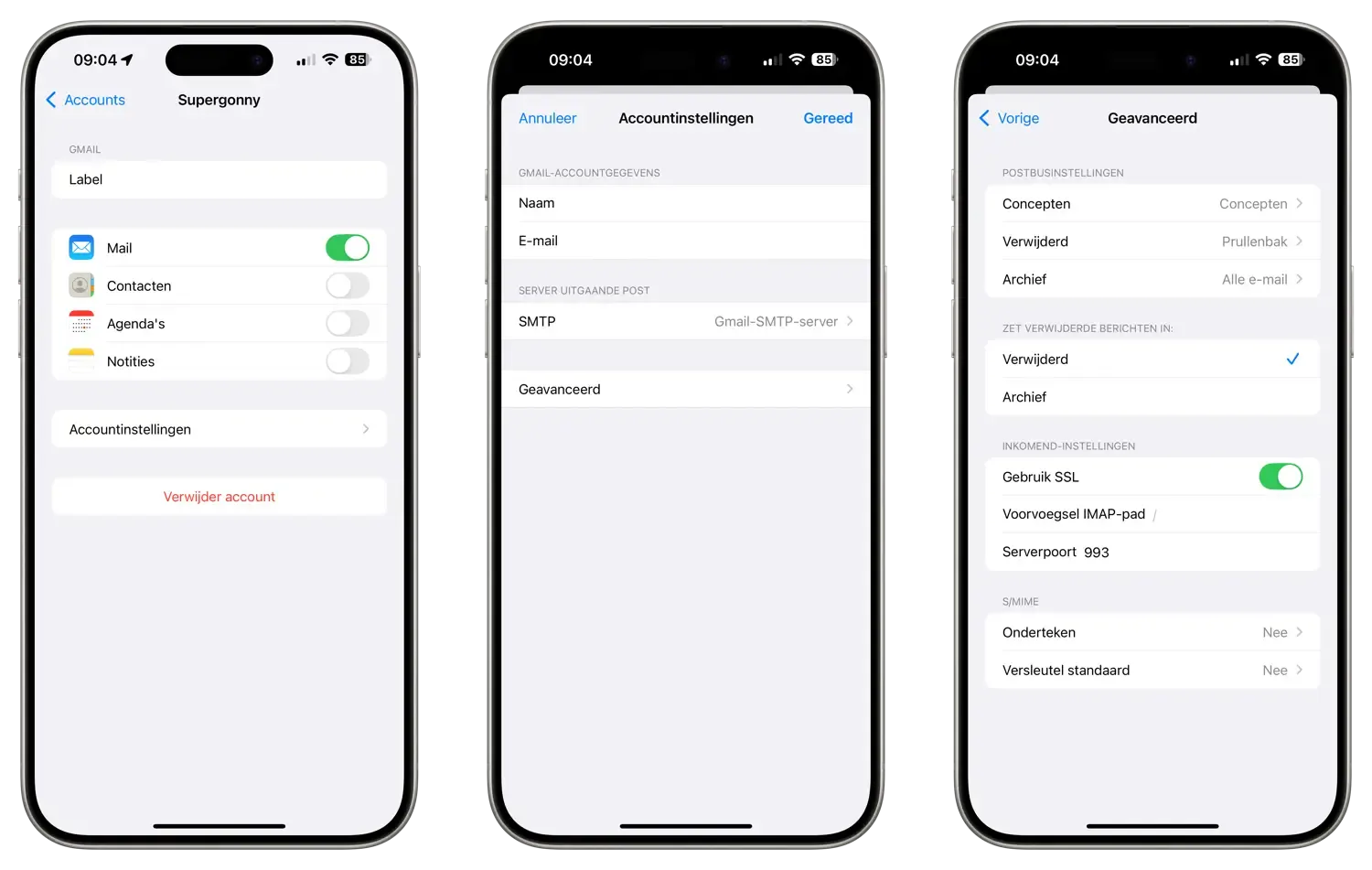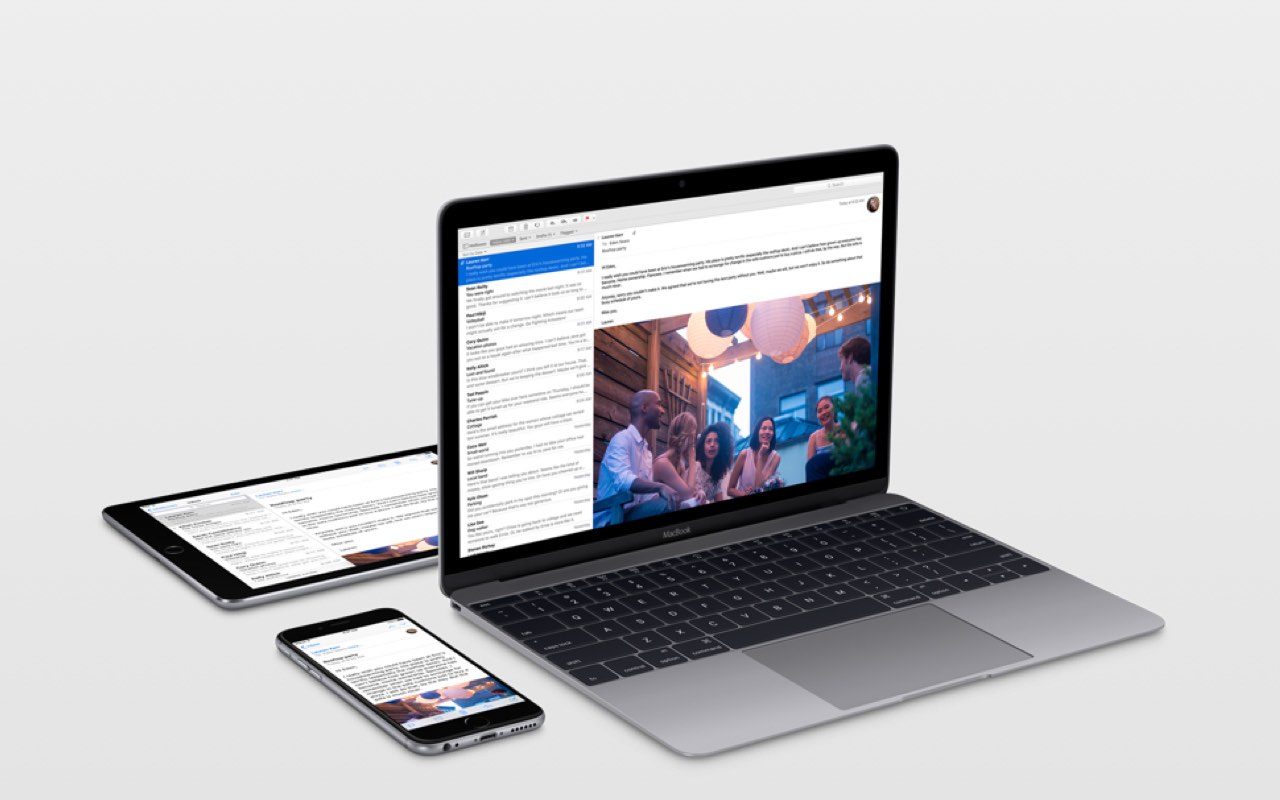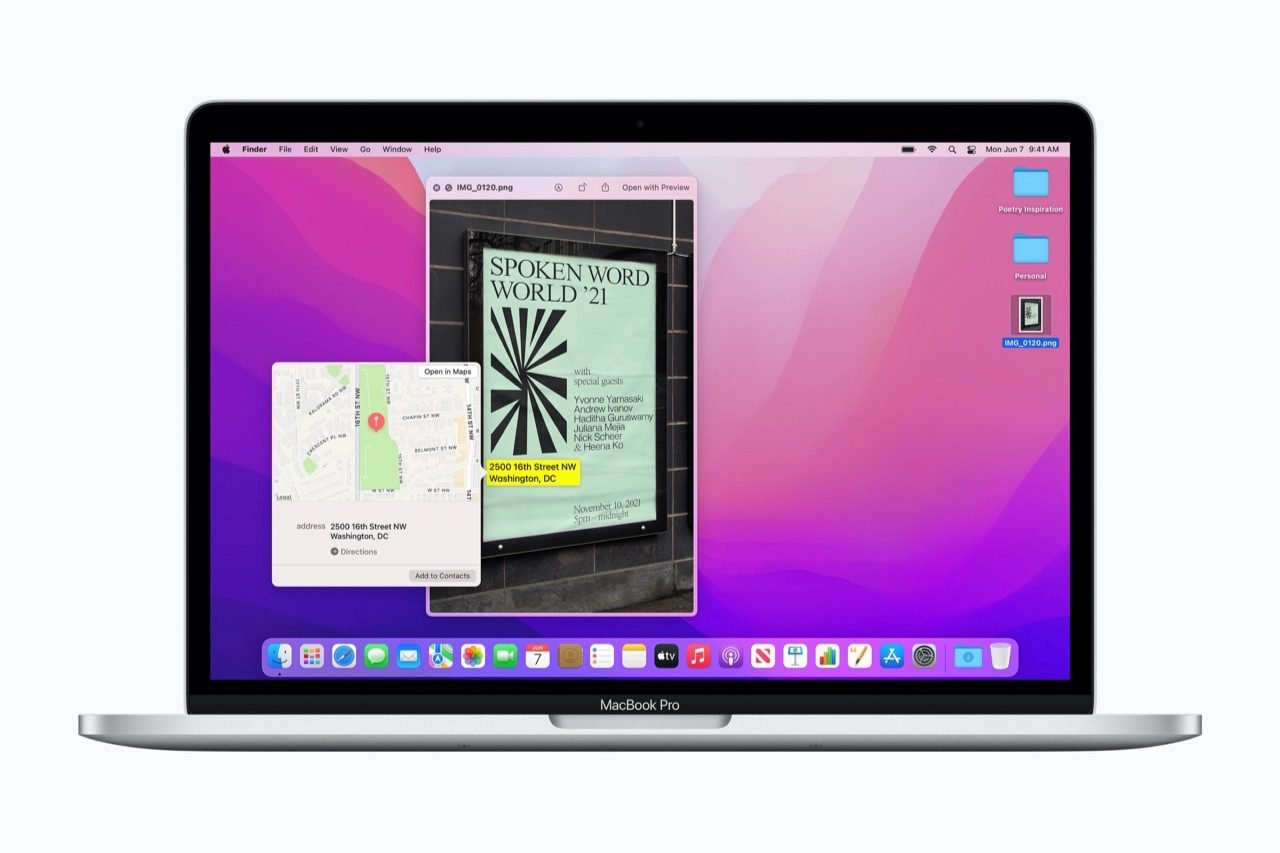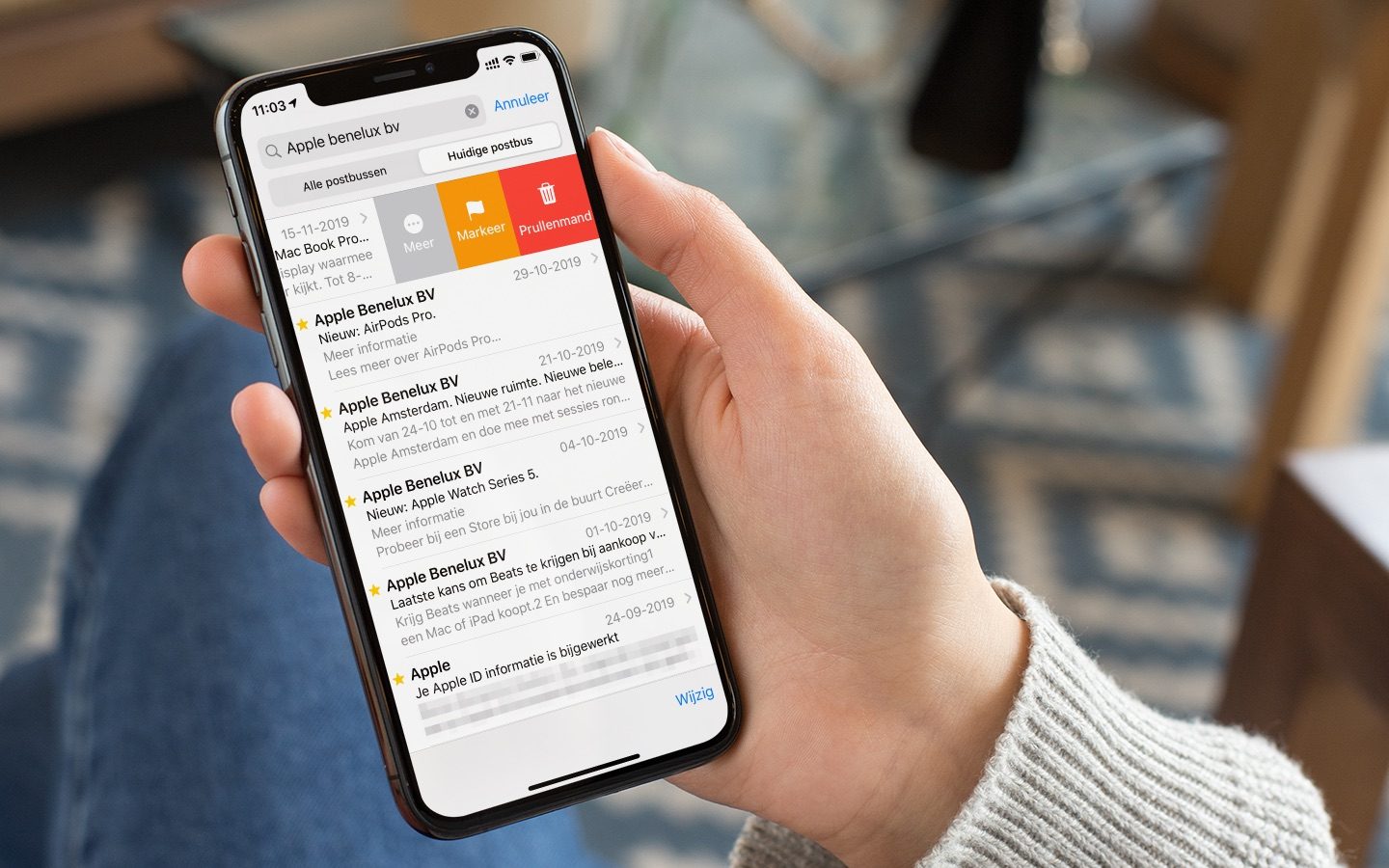
Zo kun je veegacties aanpassen in de Mail-app op iPhone en iPad
Wat zijn veegopties?
E-mails opruimen zonder ze te openen kan dankzij de veegbewegingen. Hiermee kun je in de standaard Mail-app snel bepaalde handelingen uitvoeren vanuit het overzicht van inkomende mails, zonder dat je ieder mailtje hoeft te openen. Je veegt dan vlot door je hele inbox. Deze veegopties hebben in de standaardinstellingen een bepaald effect, maar niet iedereen vindt dat handig. Gelukkig kun je ze aanpassen aan je eigen voorkeuren. In deze tip leggen we uit hoe dit werkt op je iPhone en iPad.
Mail-veegopties aanpassen
Je kunt de veegopties aanpassen via de Instellingen-app op je iPhone of iPad. Daarbij geef je voor links of rechts vegen aan welke actie je eraan gekoppeld wil hebben. Zo werkt het:
- Open de Instellingen-app op je iPhone of iPad.
- Blader naar beneden en tik op (Apps) > Mail.
- Tik op Veegopties en maak je keuze.
Veegopties toont alleen archiveren?
Zie je bij de veegopties de optie Verwijderen of het prullenbakje niet, dan gebruik je waarschijnlijk een Gmail-account. Daarvoor moet je eerst een aanpassing doen, want standaard is Gmail ingesteld op Archiveren in plaats van Verwijderen.
Volg deze stappen:
- Ga naar de Instellingen-app en blader naar (Apps) > Mail.
- Tik op Mail > Mail-accounts.
- Tik op je Gmail-account.
- Tik wederom op Accountinstellingen > Geavanceerd
- Kies bij de optie “Zet verwijderde berichten in” voor Verwijderd.
- Ga nu naar de Mail-app en je ziet dat bij de veegopties nu een prullenbakje wordt getoond.
Veegopties: dit is er mogelijk
Let op: bij Veegopties kun je ALLEEN bepalen wat de twee blauw gemarkeerde knoppen doen. Bij het vegen naar links pas je de middelste knop aan. Bij het vegen naar rechts is er maar één knop beschikbaar. Dit is wat je kunt aanpassen:
- Veeg naar links. Als je in de Mail-app naar links veegt, verschijnt aan de rechterkant in het midden standaard de oranje knop Markeer. Als je wilt kun je deze instellen op Markeer als gelezen of Verplaats bericht.
- Veeg naar rechts. Als je in de Mail-app naar rechts veegt, verschijnt aan de linkerkant standaard de blauwe knop Markeer als gelezen. Als je wilt kun je deze instellen op Markeer, Verplaats bericht of Archiveer.
- Tot slot kun je beide knoppen uitschakelen door de betreffende optie in te stellen op ‘Geen’.
Behalve in het mailoverzicht, kun je de veegacties vanaf iOS 13 en iPadOS 13 ook gebruiken bij het lezen van een e-mail. Veeg simpelweg naar links of rechts en je ziet dezelfde opties als in het mailoverzicht.
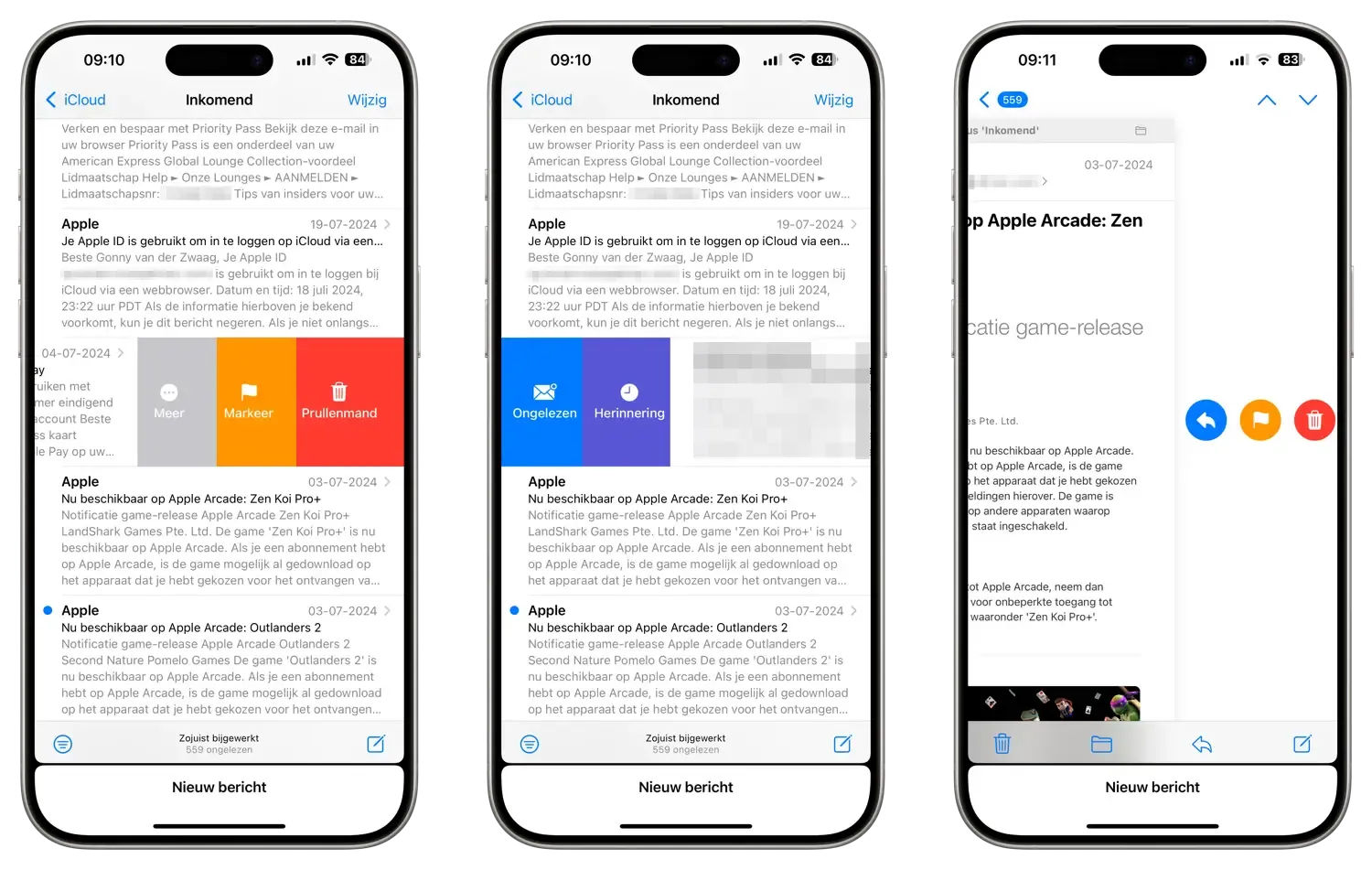
Mail-veegopties: handig voor linkshandigen
Deze instellingen voor veegopties zijn handig voor linkshandige mensen. Je kunt namelijk de veegopties van Mail zo aanpassen dat de opties omgedraaid werken, wat fijner is als je het toestel met je linkerhand bedient. Ook heb je dankzij Veegopties de mogelijkheid om e-mail te archiveren zonder dat je een bericht hoeft te openen op je iPhone en iPad.
Zitten deze opties je alleen maar in de weg? Dan kun je de functie van de knop uitzetten, waardoor deze ook meteen verdwijnt in de app, wanneer je naar links of naar rechts veegt.
Meer tips over de Mail-app
We hebben nog meer tips waarmee je het maximale uit de Mail-app haalt!
- Opmaaktaal gebruiken in de Mail-app van macOS
- E-mailen en chatten met Siri: zo kun je berichten laten voorlezen en dicteren
- Zo schrijf je je makkelijk uit voor nieuwsbrieven in de Mail-app
- E-mailbijlages opslaan in iCloud Drive: zo doe je dat
- Maak een backup van Mail, Contacten en Agenda op de Mac
Taalfout gezien of andere suggestie hoe we dit artikel kunnen verbeteren? Laat het ons weten!